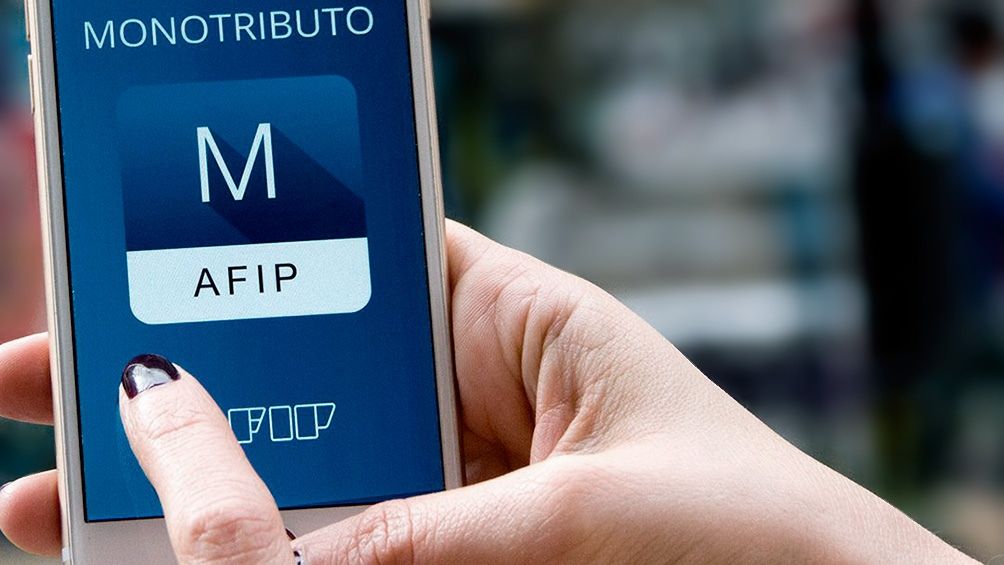La Administración Federal de Ingresos Públicos (AFIP) comenzó a trabajar a partir de este 1 de junio con un nuevo facturador para facilitar la emisión de facturas a monotributistas de las categorías A, B y C y monotributistas sociales.
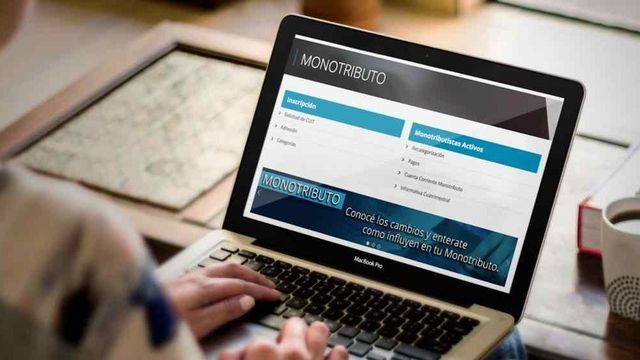
Nuevo facturador para monotributistas
Ahora, quienes deban emitir facturas deberán ingresara a la página web del nuevo facturador de AFIP (http://afip.gob.ar/facturador) con su CUIT y clave fiscal para luego detallar los datos de la operación. La herramienta ofrece la posibilidad de mantener activas las sesiones para realizar operaciones durante ocho horas, una novedad que agiliza el procedimiento de facturación.

Tarjeta Roja: Por qué evitarlo y dónde ver Fútbol Gratis o a bajo costo en Argentina
Este nuevo servicio permitirá emitir comprobantes en nombre de terceros, guardar y consultar el historial de los comprobantes para compartirlos por mensajería instantánea y correo electrónico. Además, la herramienta contará con mayores medidas de seguridad y sesiones de logueo más extensas.
Paso a paso: cómo generar tu factura
A continuación detallaremos cómo utilizar la nuevo facturador de AFIP para monotributistas:
1- En la barra de direcciones del navegador de internet colocá “facturador.afip.gob.ar” para abrir el servicio.
2- Colocar CUIT y clave fiscal
3- Configuración de datos del emisor: Desde el botón “Configuración” en el menú lateral, se podrán modificar los datos de la plantilla de comprobantes o incluir un nombre de fantasía. Para agregar un nombre de fantasía acceder desde el servicio con clave fiscal “Administrador de Puntos de Ventas y Domicilios”. Al finalizar, presionar CONFIRMAR para guardar los cambios.
4- Seleccionar el punto de venta desde el que se va a operar: En caso de no tener puntos de venta creados con anterioridad, será necesario indicar si la actividad se desarrollará en un domicilio fijo o no. Luego, presionar CONTINUAR. Si ya tiene un punto de venta ya creado, el sistema lo utilizará para el facturador. Verificar que los datos sean correctos y presionar CONTINUAR.

5- Generación de comprobantes: En el menú lateral, seleccionar la opción “Facturar”. Luego colocar el monto de la operación, en caso de que el monto del comprobante supere los $15.795,00 se deberá identificar al comprador. Al finalizar, presionar FACTURAR. Automáticamente, el sistema mostrará el comprobante generado. Se puede descargar, anular o generar uno nuevo. En caso de anularlo, se emitirá un ticket nota de crédito C asociado al comprobante seleccionado.
6- Consulta de comprobantes emitidos: como mencionamos al principio, se pueden visualizar todos los comprobantes emitidos. Desde el botón “Comprobantes” se selecciona el comprobante buscado para ver los datos con mayor detalle, volver a descargarlo o anularlo.